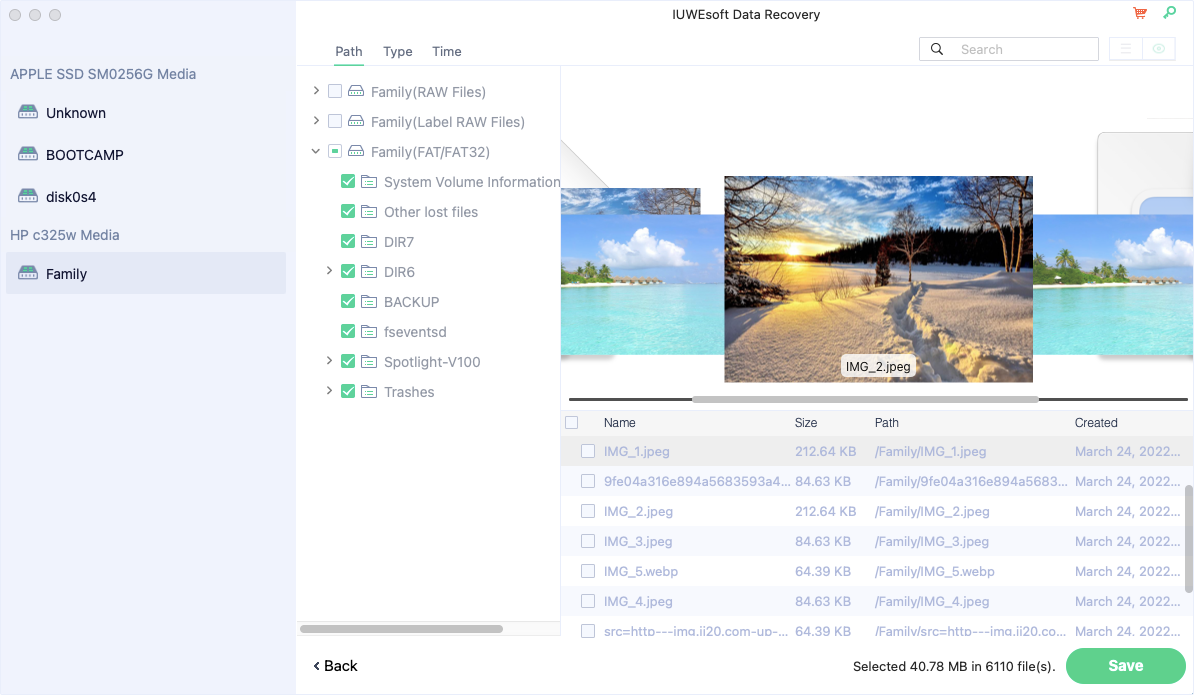Récupération de données Mac pour macOS High Sierra 10.13 et supérieur
Lancé en 2017, macOS High Sierra 10.13 a été le premier système macOS à utiliser le nouveau système de fichiers Apple (APFS). SIP (System Integrity Protection) empêche les applications tierces d'accéder à la "racine" du système pour rendre le système moins vulnérable aux menaces de sécurité et aux attaques de logiciels malveillants. SIP a été implémenté au niveau du noyau du système d'exploitation pour restreindre l'accès au compte root. Si SIP est désactivé, les applications ou les utilisateurs peuvent accéder à la racine du système d'exploitation et donc à l'ensemble du système. Ainsi, avec SIP activé, nous ne pouvons pas accéder aux dossiers System, Bin ou Secure User. Par conséquent, les logiciels malveillants ou les entités malveillantes ne peuvent pas accéder au répertoire racine ou infecter l'ensemble du système. Pour vérifier si SIP est activé sur votre système, lancez simplement Terminal et essayez d'accéder au dossier Bin ou System. Si vous obtenez une invite "Opération non autorisée", SIP est activé sur votre Mac.
Si la fonction SIP (System Integrity Protection) est activée sur votre Mac (macOS High Sierra 10.13 et supérieur), vous ne pouvez pas utiliser d'outils de récupération de données tiers (y compris IUWEsoft Mac Data Recovery Wizard Pro) pour effectuer la récupération de données . Si vous souhaitez récupérer des données à partir du disque système sur macOS 10.13 (High Sierra) et le dernier macOS, veuillez "Désactiver la protection de l'intégrité du système" avant d'exécuter IUWEsoft Mac Data Recovery Wizard Pro. Vous n'avez pas besoin de le désactiver si vous récupérez des données perdues à partir d'un périphérique externe. Ne vous inquiétez pas. La désactivation de SIP n'endommagera pas votre système ni les paramètres de sécurité. Vous pouvez toujours l'activer après avoir récupéré les données perdues. Dans cet article, vous apprendrez à désactiver la protection de l'intégrité du système avant la récupération des données, puis à utiliser IUWEsoft Mac Data Recovery Wizard Pro pour récupérer des données sur macOS High Sierra (macOS 10.13) ou le dernier macOS.
Comment désactiver la protection de l'intégrité du système sous macOS High Sierra 10.13 et supérieur
Étape 1 : Redémarrez votre ordinateur Mac et maintenez les touches Commande + R enfoncées jusqu'à ce que vous voyiez le logo Apple ou un globe en rotation. Il entrera "OS X Utilities".
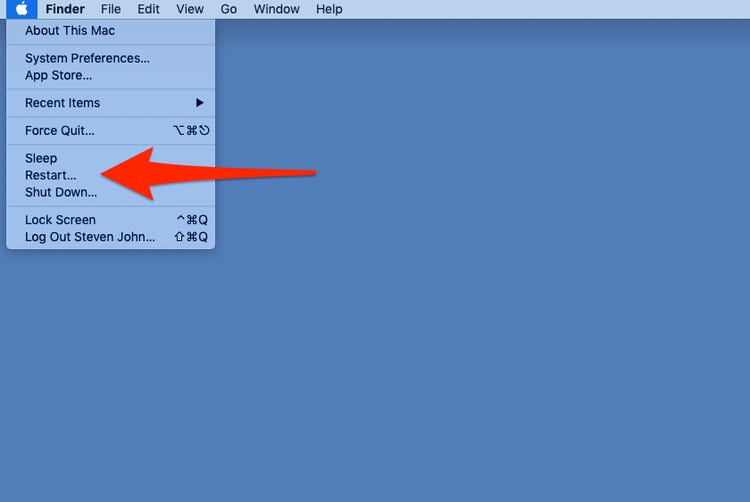
Étape 2 : Une fois dans l'interface des utilitaires OS X, cliquez sur le menu Utilitaires et sélectionnez Terminal.
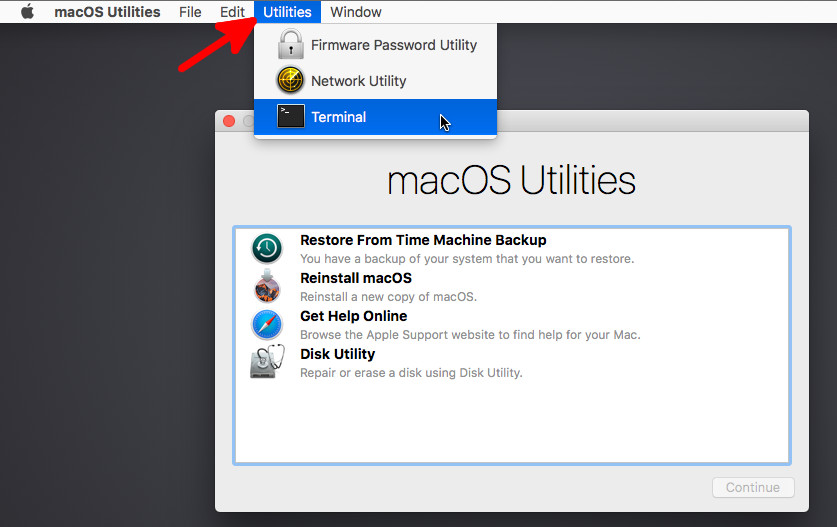
Étape 3 : dans la fenêtre du terminal, saisissez csrutil disable et appuyez sur Entrée. Cliquez ensuite sur le logo Apple et choisissez Redémarrer pour redémarrer votre Mac.
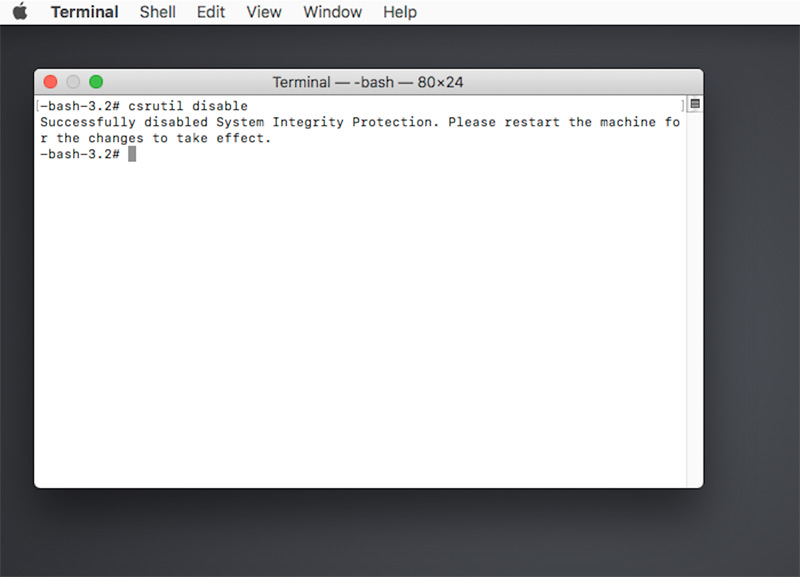
Meilleure Récupération de données Mac pour macOS High Sierra 10.13 et supérieur
Après avoir désactivé SIP sur votre Mac, vous pouvez facilement récupérer vos données perdues avec un outil de récupération de données. IUWEsoft Mac Data Recovery Wizard Pro fournit une solution sûre pour aider les utilisateurs de Mac à récupérer des photos, des vidéos, de la musique, des documents, des archives, etc. supprimés ou perdus sur macOS High Sierra (macOS 10.13) et supérieur.
Comment récupérer des données perdues sous macOS High Sierra (macOS 10.13) ou supérieur
Étape 1 : Téléchargez, installez et lancez le meilleur logiciel de récupération de données macOS High Sierra 10.13 sur votre ordinateur Mac. Sélectionnez un lecteur ou une partition sur votre système à partir duquel vous avez perdu des données et cliquez sur le bouton "Scan".
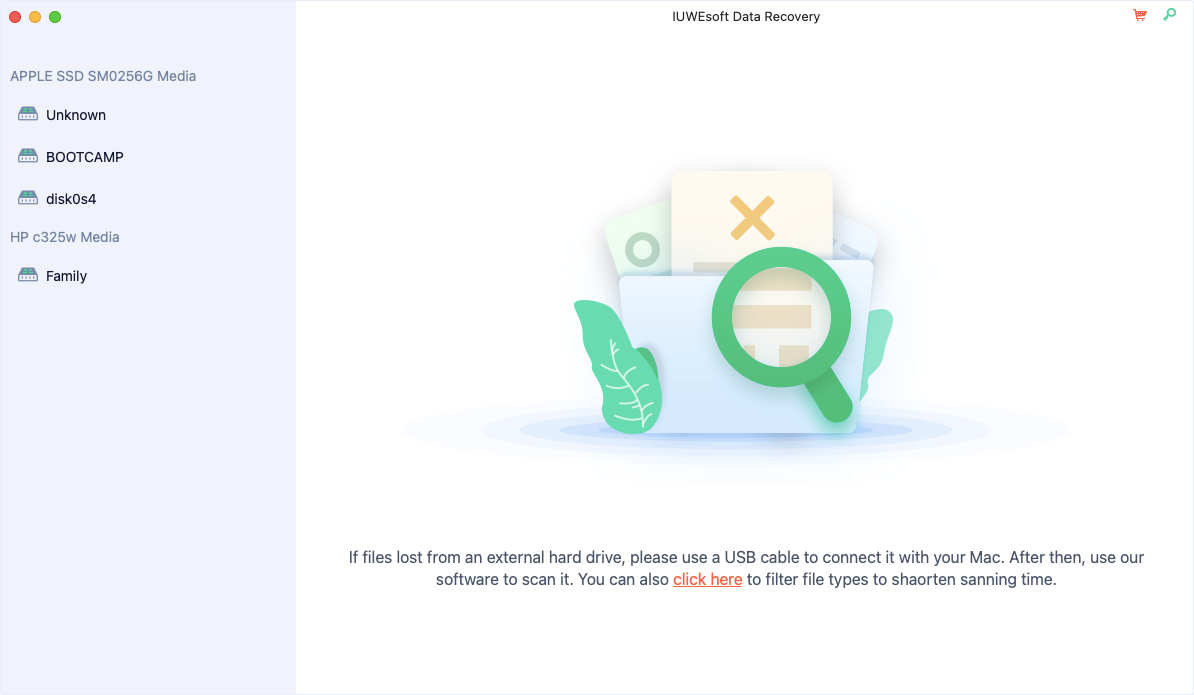
Étape 2 : Enfin, les données numérisées seront affichées dans différentes catégories. Vous pouvez prévisualiser des photos, des vidéos ou des documents et sélectionner les fichiers à récupérer. Enfin, vous pouvez cliquer sur le bouton "Enregistrer" et les enregistrer dans un emplacement sûr de votre choix.